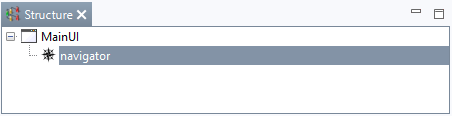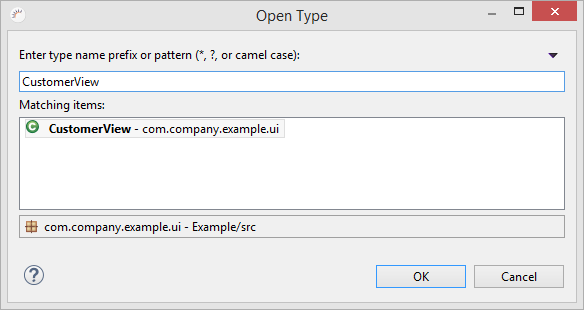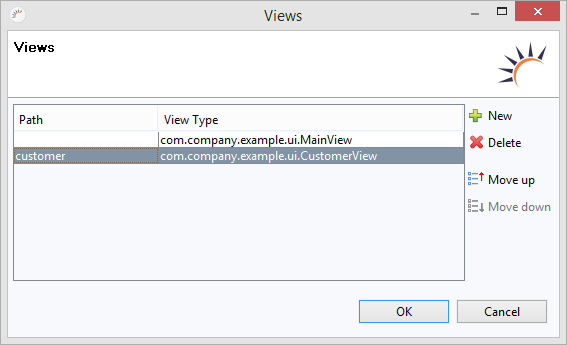Sämtliche Views einer Anwendung müssen beim Navigator registriert werden. Der Navigator ist eine virtuelle UI-Komponente (Virtual Component), die bereits standardmäßig in der MainUI vorhanden ist und
- verwaltet die registrierten Views in einer Liste
- weist jeder registrierten View eine eindeutige URI (Uniform Resource Identifier) zu, mit der zur Laufzeit der direkte Aufruf der View über die Suchleiste des Browsers möglich ist, sofern der Anwender die entsprechende Berechtigung dazu besitzt
- ermöglicht den Aufruf der View mit der einfachen Methode Navigation.to()
- nimmt aufgerufene Views zur Laufzeit in die Browser-History auf, und ruft diese bei Browser Vor- und Zurück-Aktionen automatisch auf
- legt fest, wo die View auf der Oberfläche angezeigt werden soll, direkt auf der MainUI, in einem Layout oder in einer UI-Komponente.
Properties:
Der Navigator lässt sich wie eine UI-Komponente in den Properties konfigurieren.
- ComponentContainer - Wird die View in einer UI-Komponente angezeigt, in die man mehrere UI-Komponenten einfügen kann, z.B. ein Layout, muss diese hier ausgewählt werden.
- orSingleComponentContainer - Wird die View in einer UI-Kompnente angezeigt, in die man nur eine einzige UI-Komponente einfügen kann, z.B. ein SplitPanel oder eine View, muss diese hier ausgewählt werden.
- Views - Liste der registrierten Views.
Hinweis:
- Standardmäßig wird die MainView als erste View in den Navigator eingetragen.
- Beim Aufruf einer View mit Navigation.to() wird die View automatisch beim Navigator registriert.
- Views, die nicht via URI aufrufbar sein sollen, dürfen nicht im Navigator registriert werden.
- In der Preview ist die Browser-Zurück Funktion nicht möglich.
Views manuell registrieren
- Selektieren Sie den Navigator.
- Klicken Sie bei Properties > Views auf [Entries].
- Klicken Sie im folgenden Assistenten auf New.
- Klicken Sie in der neuen Zeile in die Spalte View Type.
- Geben Sie im folgenden Assistenten die View an, die Sie registrieren möchten, z.B. CustomerView.
- Klicken Sie auf OK.
- Geben Sie bei Path ein eindeutiges Pfad-Fragment an, über das die View im Browser aufgerufen werden kann, z.B. customer, und bestätigen Sie die Eingabe mit Enter.
- Klicken Sie auf OK.
Hinweis:
- Die erste View benötigt keinen Pfad.
- Die URI ist zur Laufzeit im Browser sichtbar, in der Preview jedoch nicht.